سرویس DHCP چیست و چگونه کار می کند؟+نحوه پیکربندی سرویس DHCP در شبکه
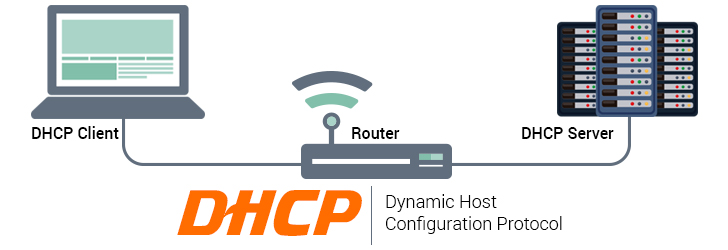
سرویس DHCP چیست و چگونه کار می کند؟+نحوه پیکربندی سرویس DHCP در شبکه
سرویس DHCP بر گرفته از Dynamic Host Configuration Protocol است. وظیفه اصلی DHCP اختصاص دادن IP Address به کلاینت های شبکه به صورت اتوماتیک می باشد.در این محتوا قصد داریم به سرویس DHCP بپردازیم و پس از بررسی آن با نحوه نصب و راه اندازی Dynamic Host Configuration Protocol آشنا شویم. در این آموزش تصویری همراه Goexam باشید.
از DHCP برای زمانی استفاده می شود که تعداد کلاینت های موجود در شبکه در مقیاس زیادی قرار داشته باشد و به عنوان مدیر نخواهید برای تنظیم IP Address هر کامپیوتر به محل آن مراجعه کنید. مسلماً در شبکه هایی که تعداد کلاینت های آن زیاد می باشد این کار غیر منطقی و تمسخر آمیز است.
در صورتی که به کلایت های موجود در شبکه به صورت Static یا دستی اقدام به دادن IP Address کنید سه مشکل را پیش رو خواهید داشت.
- اتلاف وقت زیاد برای دادن IP Address به صورت دستی برای تک تک کلاینت های موجود در شبکه
- احتمال خطای تنظیم دو IP Address یکسان برای دو کامپیوتر وجود دارد که به این رخ داد Duplicate گویند. البته در صورتی که کامپیوتر اول روشن باشد با پیغام IP Conflict مواجه خواهید شد. اما زمانی را درنظر داشته باشید که کامپیوتر اول خاموش باشد. در این حالت یکIP Address را برای دو کامپیوتر تنظیم کرده اید.
- اگر زمانی IP Address را به صورت دستی برای کلاینت های شبکه تنظیم نموده باشید و بخواهید رنج IP Address را تغییر دهید باید مجدداً به صورت Static بر روی تمامی کامپیوترهاIP Address جدید را تنظیم کنید که این کار منطقی نمی باشد.
آشنایی با پروسه دریافت IP Address توسط کلاینت
برای درک پروسه درخواست IP Address توسط کلاینت از DHCP Server به تصویر زیر دقت کنید.

روند ارسال درخواست و گرفتن یک IP Address توسط pc-1 به شرح زیر می باشد:
در مرحله اول زمانی که کاربری کامپیوتر را روشن می کند و تنظیمات کارت شبکه را همانند تصویر زیر بر روی Obtain قرار می دهد.

پروسه درخواست IP به این صورت می باشد که یک Query از جانب pc-1 ارسال می شود که به این Query در اصطلاح فنی DHCP Discoveries گفته می شود.
تشریح پروسه DHCP Discoveries
- ارسالDHCP Discover
pc-1 به صورت Broadcast پیغام DHCP Discovery را در سطح شبکه ارسال می کند و به همه اعلام می کند هر کسی به عنوان DHCP سرور است یک IP Address به pc-1 اختصاص دهد.در این حالت پیغام Broadcast که از طرف pc-1 ارسال می شود به هر دو DHCP سرور موجود در شبکه می رسد. از طرف دیگر این دو سرورDHCP می توانند با توجه به نقش خود به pc-1 که این درخواست Broadcast را ارسال نموده است یک IP Address را اختصاص دهند. از طرف دیگر کامپیوترهای دیگری که در سطح شبکه قرار دارند و فاقد DHCP Role نمی باشند این پیغام را Discard می نمایند.
- مرحله دوم DHCP Offer
ارسال جواب به Query که از طرف کلاینت توسط DHCP می باشد و شامل تخصیص IP Address است را DHCP Offer گویند. DHCP سرورها به صورت Unicast در مرحله DHCP offer پیشنهاد IP آدرس به pc-1 می دهند. در ادامه pc-1 یکی از این IP آدرس ها را که از طرف DHCP سرورهای A و B ارائه شده است را قبول می کند. از طرف دیگر نحوه انتخاب IP Address توسط pc-1 به این بستگی دارد که کدام پیغام Unicast از طرف DHCP سرور سریعتر توسط pc-1 دریافت شود. در صورتی که پیغام Unicast مربوط بهDHCP سرور A سریعتر توسط کلاینت دریافت شود IP آدرس را از همان DHCP قبول می کند.
- مرحله سوم ارسال پیغام DHCP Request
در مرحله سوم به این علت که Offer مربوط بهDHCP سرور A سریعترpc-1 دریافت می شود IP آدرس را از این Server قبول می کند و یک پیغامی را برای DHCP سرور A به صورت Broadcast بر می گرداند که به این پیغام DHCP Request گفته می شود. در این پیغام به DHCP گفته می شود که IP Address 192.168.10.50 دریافت شده است. پیغام کلاینت به صورت Broadcast ارسال می شود تا به دیگرDHCP Server های شبکه بفهماند دیگر نیازی به دریافت IP Address ندارد.
- مرحله چهارم (DHCP ACK (Acknowledgement
در مرحله چهارم DHCP Request ارسال شده از سمت pc-1 توسط DHCP سرور A در یافت می شود که در این Request اعلام شده است IP Address پیشنهادی را دریافت و این آدرس را استفاده می کند.DHCP سرور A در DHCP Database خود چک می کند مدت زمانی که این IP Address را به کامپیوتر Offer داده است تا زمانی که DHCP Request آن برگردد اینIP آدرس را به کلاینت دیگری اختصاص داده است یا خیر. اگر IP Address را به کلاینت دیگری اختصاص نداده باشد یک DHCP Acknowledgments به صورت Unicast برای pc-1 ارسال می کند که آدرس 192.168.1.2 را در DHCP Database به pc-1 اختصاص داده است.
به طور کلی درخواست تمامی کلاینت ها برای DHCP سرور از نوع Broadcast است اما جواب DHCP سرورها به صورت Unicast می باشد. در نهایت در زمان دریافت DHCP Acknowledgment توسط pc-1 آدرس 192.168.10.50 بر روی کلاینت ذخیره می شود. توجه کنید که Broadcast آی پی آدرس در شبکه 255.255.255.255 است و Mac آدرس آن در تصویر زیر مشخص شده است.

در تصویر زیر این چهار مرحله مشخص شده است:

توجه کنید که DHCP به درخواست های دریافتی از پورت 67 گوش و از پورت 68 برای پاسخ دادن استفاده می کند.
نکته :
به اختصاص دادن IP Address توسط DHCP سرور به کلاینت ها Leased IP Address گویند. که اصطلاح Leased به معنی اجاره دادن می باشد.
مدت زمان اجاره یک آدرس IP به طور پیش فرض در ویندوز سرور 2003 مدت 8 روز و در ویندوز سرور 2008 این مدت 6 روز می باشد.
عملکرد کلاینت در مقابل IP دریافتی
مکانیزم عملکرد کلاینت در مقابلIP دریافتی از DHCP به این صورت است که به 50% مدت اجاره که می رسد درخواستی برای DHCP ارسال می کند به نام Renewal Request می باشد. یعنی اگر این مدت 6 روز است روز سوم است این درخواست را برای تمدید اجاره ارسال می کند. در این حالت اگر DHCP در حالت Down باشد و یا جواب کلاینت را ندهد 50% زمان باقی مانده را درنظر می گیرد که دوباره یک Renewal Request ارسال کند که 78.5% است . اگر در این 1.5 روز جوابی دریافت نکند در زمان 78.5% درخواستی را ارسال می کند. در صورتی که جوابی دریافت نکند فرض را بر این می گذارد که DHCP سرور دیگر وجود ندارد و این IP فعلی را به رسمیت نمی شناسد و مجددآ یک Broadcast Discovery ارسال و پروسه 4 مرحله ای از نوع شروع می شود.pc-1 در مدت زمانی کهIP را Leased کرده است اگر به صورت Normal کامپیوتر Shut down شود یا اینکه کاربر Admin دستور IPconfig /Release را اجرا کندDHCP سرور در این حالتIP اختصاص داده شده به pc-1 را دریافت و اینIP به عنوان یک آدرس آزاد محسوب می شود.
مشاهده مقالات دیگر در گواگزم
اما در صورتی که ارتباط PC-1 با شبکه قطع شود و یکباره کابل برق آن را جدا کنید که خاموش شود به نحوی که فرصت ارسال پیام release massage را برای DHCP ارسال کند این IP توسط DHCP تا مدت پایان اجاره نگهداری می شود.
پیغامی که توسط DHCP برای کلاینت در حین خاموش شدن ارسال می شود DHCP Released Massage گویند. اگر این پیغام در حالت خاموش شدن عادی و اجرای دستور به DHCP برسد در این حالت IP فعلی را از کلاینت دریافت می کند و اینIP آزاد می شود و DHCP سرور می تواند این IP Address را به کلاینت دیگری اختصاص دهد.
معرفی Termilogy موجود در DHCP
در مبحث DHCP دو اصلاح فنی به شرح زیر وجود دارد:
DHCP Scope
DHCP Option
در ادامه در خصوص تعاریف و خصوصیات هر یک از این موارد اشاره شده است.
تعریف DHCP Scope
برای اینکه یک DHCPسرور بتواند به کلاینت های شبکه IP Address را ارائه کند در درجه اول باید برای آن تعریف کنید که IP ها را از چه رنجی به کلاینت ها ارائه شود.
به این محدوده یا IP Rang که برای DHCP تعریف تا به کامپیوترهای شبکه از این محدوده آدرس اختصاص دهد DHCP Scope گفته می شود.
خصوصیات DHCP Scope
برای هر Network فقط یک DHCP Scope قابل تعریف می باشد. به زبان ساده تر می توان گفت که برای یک ساختار شبکه شما می توانید یک رنج و محدوده مشخصی از IP Address را تعریف کنید.خصوصیت دیگر DHCP سرور شبکه می تواند شامل چندین Scope متفاوت باشد، مشروط بر اینکه به چندین Network متفاوت متصل باشد.مسلماً وقتیDHCP سرور به چندین Scope سرویس می دهد. بیشتر از یک کارت شبکه بر روی این کامپیوتر قرار دارد که با هر کارت شبکه به یک Network متصل است. درتنظیمات هرDHCP سرور برای هر کارت شبکه حتماً و حتماً بایدStatic IP تنظیم شده باشد و اینStatic IP باید از همان رنج یا محدوده ای باشد کهDHCP سرور می خواهد از همان کارت شبکه به آن شبکه IP Address ارائه کند.به تعداد هر کارت شبکه می توانید یک Scope در اختیار داشته و می توانید به تعداد کارت های شبکه نصب شده بر رویDHCP سرور IP Range تعریف کنید.
برای درک این مبحث به تصویر زیر دقت کنید.

در این شکل دو شبکه متفاوت با محدوده IP Address های متفاوت وجود دارد. اما هر دو شبکه از یک DHCP سرور استفاده می کنند. به این صورت که بر روی DHCP سرور دو کارت شبکه قرار داده شده است که یک کارت به Site A و کارت شبکه دوم به Site B آدرس دهی می کند. در این شرایط DHCP باید بر اساس Scope که در آن تعریف شده است و بر اساس کارت شبکه مشخص شده به Network که متصل است IP Address را اختصاص دهد. توجه کنید که کارت های شبکه به هر Network که متصل باشند باید از همان محدوده آدرس شبکه یکIP را به صورت Static بر روی خود تنظیم کنند.در سناریوهایی از این قبیل DHCP باید به صورت Directly به Network متصل باشد.
معرفی DHCP option
DHCP علاوه بر دادن IP Address می تواند 60 مورد دیگر از تنظیمات را بر روی کلاینت ها اعمال نماید. نمونه این موارد به شرح زیر می باشد:
- DNS Suffix 015
- DNS Server 006
- Default Gateway
- Wins Server
- Subnet Mask
- Route r 003
- Domain Name
- Lease 051
- Renewal Time Value
- ReBinding Time Value
- PXE Client
هر یک از این موارد دارای یک Code می باشد که در کنسول DHCP option قابل مشاهده است.DHCP option می تواند همزمان به تمامی Scope ها و اینکه فقط بر روی یک DHCP Scope خاصی تعریف شود. هم چنین می توانید این DHCP Option را بر روی یک کامپیوتر خاصی تعریف کنید. در داخل یک Scope خاص تقدم و الویت از پایین ترین سطح است.
راه اندازی DHCP Server در شبکه
Role مختص به DHCP جهت نصب درServer Manager قابل دسترس است. در تصویرزیر این Role مشخص شده است.
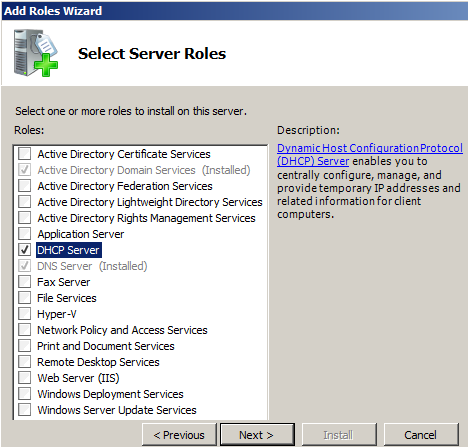
در پروسه نصب اولین Tab مربوط به Network Connection Bindings است که در تصویر زیرمشخص شده است.

باید کارت های شبکه ای را مشخص کنید که DHCP قرار است از طریق این کارت های شبکه به کلاینت هاIP Address اختصاص دهد. توجه شود که قبل از نصب سرویس DHCP باید بر روی این کامپیوتر IP Address به صورت Static تعریف گردد. اگر چندین کارت شبکه بر روی این کامپیوتر وجود داشته باشد در حین پروسه نصب این کارت های شبکه را به همراه IP Address ست شده بر روی آنها نمایش می دهد که باید مشخص کنید که DHCP از کدام یک از این کارت های شبکه به درخواست های کلاینت گوش دهد و به آنها سرویس دهی کند. بعد از مشخص شدن کارت شبکه مورد نظر گزینه Next را انتخاب تا تصویرزیر نمایش داده شود.

در دومین Tab در قسمت Parent Domain باید نام Domain را مشخص کنید.
در قسمت Preferred Server Address باید IP DNS Server های که قرار است بر روی کلاینت ها تنظیم شود را وارد و با استفاده از گزینه Validate باید IP Address مربوط به DNS سرور دوم را مشخص کرد. بعد از تکمیل اطلاعات لازم گزینه Next را کلیک تا تصویرزیر نمایش داده شود.

در این بخش باید کلاینت هایی که نیاز به Wins Server دارند IP Address مربوط بهWins سرور را معرفی کنید تاIP مربوط به Wins سرور توسط DHCP به آنها داده شود. در صورت لزوم گزینه دوم و در صورت عدم نیاز به Wins سرور باید گزینه اول را انتخاب کرد. در ادامه گزینه Next را کلیک تا تصویر زیر نمایش داده شود.

این بخش مهم ترین قسمت می باشد که باید Scope را مشخص کنید. در تعیین کردن Scope یک سری نکات وجود دارد که به شرح زیر می باشد:
در ساختار هر شبکه ای یک سری از کامپیوترهای Critical نیاز است که Static IP در اختیار داشته باشد که نمونه این کامپیوترها DNS سرور و DC است، به این دلیل که در کامپیوتر کلاینت آدرس DNS را به طور مثال 192.168.1.60 مشخص شده است که در این حالت امکان اتمام Leased IP وجود دارد و DHCP یک IP دیگری را به DNS می دهد. در این حالت باید آدرس DNS سرور جدید را در کلاینت تعریف کنید.
در زمان تعریف Scope باید یک سری ازIP هایی که به صورت دستی به سرورهای Critical داده می شود را Exclude نمایید تا بتوانید برای کامپیوترهای حساس که در شبکه راه اندازی می کنید از این آدرس های Exclude شده IP اختصاص دهید.
در این بخش برای تعریف Scope گزینه Add را انتخاب تا تصویرزیر نمایش داده شود.

توجه کنید که در نسخه ویندوز 2008 این بخش را به صورت یک پارچه در دسترس خواهید داشت.
مشاهده دیگر مقالات در گواگزم
تنظیمات این بخش به شرح زیر می باشد:
- Scope Name :
در این قسمت باید برای Scope مورد نظر یک نام را انتخاب کرد که در انتخاب این نام هیچ گونه محدودیتی وجود ندارد. اما توصیه می شود که این نام را بر اساس Domain Space انتخاب شود که بدانید به چه شبکه ایIP اختصاص می دهد.
- Starting IP Address :
باید مشخص کرد که IP Address هایی که به کامپیوترها داده می شود از چه عددی شروع می شود. توصیه می شود که IP Address هایExclude شده را از اول یا از آخر کم کنید.
- End IP Address :
این گزینه مشخص کننده آخرین IP Address است که به کلاینت ها داده می شود. در زمان مشخص کردن بهتر است طوری انتخاب کنید که IP های روند به کلاینت ها داده نشود و آنها را رزرو کنید.
- Subnet Mask :
این گزینه برای دادن Subnet Mask مختص به کلاس و رنج IP است.
- (Default Gateway (Option :
این گزینه آدرس Router شبکه است که دادن اطلاعات در این قسمت اجباری نمی باشد.
- Subnet Type :
این گزینه مشخص کنند نوع Network است.
گفته شد زمانی که ارتباط یک کلاینت توسط کابل شبکه قطع شود و یا کابل برق آن جدا شود IP Address اختصاص داده شده به آن کامپیوتر کماکان باقی می ماند تا مدت Leased IP به پایان برسد. حال شبکه ای را در نظر داشته باشید که در یک ساختمان سه طبقه است که ارتباط کلاینت ها به صورت Wireless برقرار شده باشد و در هر طبقه از یک Access Point استفاده شده است که هر یک از آنها در حالت WS تنظیم شده است. در این حالت Access Point ها یکدیگر را repeat می کنند، یعنی کل شبکه حکم واحد را پیدا می کند. چندین Scope تعریف شده است که به کلاینت ها IP می دهند20% کلاینت ها Laptop هستند. یک کاربری از طبقه سوم به طبقه اول نقل مکان می کند در این حالت ارتباط این کلاینت با Access Point طبقه سوم قطع می شود. در این حالتIP این کلاینت در DHCP Server باقی می ماند به این ترتیب IP ها در این شبکه بدون استفاده می ماند، از طرف دیگر زمانی که این کلاینت وارد یک محدوده Access Point می شود از Scope تعریف شده در این شبکه یک IP Address را به خود اختصاص می دهد. برای این منظور پیشنهاد می شود که اگر شبکه ای دارید که Remote به آن زیاد متصل می شوند به طور مثال یک سازمانی را مدنظر داشته باشید که تعدادی بازاریاب در آن مشغول هستند و این افراد به صورت Remote به شبکه متصل می شوند و از DHCP سرورIP دریافت می کنند در این بین ارتباط Dial-up یا ADSL کاربر قطع می شود. در این حین تا 6 روز IP Address اختصاص داده شده در DHCP باقی می ماند.
نکته ایی که حائز اهمیت است میتوانید برای کسب اطلاعات بیشتر به صورت رایگان در دوره آموزشی MCSA 2016 شرکت نمایید.
در این نوع سناریوها که امکان قطع شدن زیاد می باشد بهتر است Leased Time را کاهش دهید. بر همین اساس دو گزینه در بخش Subnet Type وجود دارد که در شکل فوق مشخص می باشد. این دو گزینه Wireless و wired می باشد. گزینه Wired منظور شبکه های کابلی است، در این حالت Leased Duration را در 8 روز تنظیم کند. اگر شبکه بی سیم است Leased Duration را 8 ساعت قرار دهید.
- Active This Scope :
این گزینه اگر فعال باشدScope تعریف شده قابل استفاده است. زمانی که یک Scope را Active می کنید به محض اینکه پروسه Configure شدن DHCP انجام شود اقدام به دادن IP Address می کند.
در نهایت گزینه Ok را کلیک تا تصویر زیر نمایش داده شود.
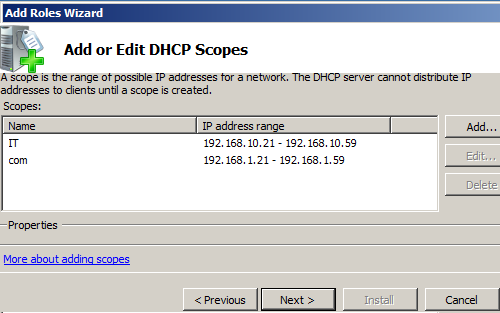
این بخش مربوط به تنظیم Scope برای تخصیص IPv.6 می باشد.
DHCPv.6 در دو مدل است که به شرح زیر می باشد:
- Stateless
- StateFull
اگر تنظیمات IPv.6 کلاینت در حالت Statelass باشد به هیچ عنوان از DHCPv.6، آدرسی را دریافت نمی کند. چه DHCP سرور در شبکه فعال و چه غیر فعال باشد. زمانی که یک کلاینت نتواند از DHCP سرور IP دریافت کند باید یک آدرس را برای خود ست کند.
IPv.6 که به صورت APIPA بر روی کلاینت تنظیم می شد با FE80 شروع و کلاینت از این Rang اشاره شده بر روی خود IP تنظیم می کند.
کلاینت یک پیغامی به نام Router Advertisement Message ارسال و با این پیغام روتر شبکه را پیدا می کند و بر روی خود یک Gateway تنظیم می کند(در حالی که IPv.4 این قابلیت را نداشت و نمی توانست با استفاده از APIPA با شبکه های دیگر ارتباط برقرار کند). اگر که به یاد داشته باشید در انتهای آدرس های IPv.6 یک علامت % ارائه می شود.به این دلیل است که اگر یک کامپیوتر چندین کارت شبکه در اختیار داشته باشد که به چندین Network متفاوت متصل باشد، APIPA برای آنIP ست می کند و Network شناسایی می شود.تنها عملی که نمی تواند انجام دهد تنظیمIP آدرس مربوط به DNS سرور می باشد.
در حین پروسه تنظیم IPv.6 دو گزینه وجود دارد.
- Enable DHCPv.6 Stateless Mode For This Server :
این گزینه DHCPv.6 را در حالت Stateless فعال می کند. برای دادن DNS به کلاینت می باشد با توجه به این که DHCP به آن آدرس نمی دهد فقط بتواند یک آدرس DNS را تنظیم کند. در صورت انتخاب این گزینه باید نام Domain و IPv.6مختص بهDNS سرور را مشخص کنید.
- Disable DHCPv.6 Stateless Mode for This Server :
در این حالت عملاً Stateless را غیر فعال و به کلاینت IPv.6 را به همراه تمامی Option هایی که تعریف می کنید ارائه می دهد.
در صورت انتخاب گزینه Disable Stateless Mode حالت DNS Setting از Tabهای موجود حذف می شود. برای ادامه تنظیمات مختص به IPv.6 را غیر فعال و گزینه Next را انتخاب تا نصویر نمایش داده شود.

این بخش مربوط به Authorization مختص به DHCP سرور است و مشخص کنند این است که این DHCP با مجوز چه کسی ایجاد شده است. این Tab شامل چندین گزینه به شرح زیر می باشد.
- Use Current Credential : این بخش مشخص می کند چه کاربری اقدام به نصب DHCP نموده است که در حالت پیش فرض توسط Admin همان Domain صورت می پذیرد.
- Use Alternate Credential : با استفاده از گزینه Specify موجود در این قسمت می توانید مجوز شناسایی را برای کاربری که موردنظر می باشد تغییر دهید.
- SkIP Authorization : این گزینه پروسه شناساسی شدن را انجام نمی دهد و باید این کار را در داخل کنسول انجام دهید در این حالت DHCP کار نمی کند.
برای ادامه گزینه Next را انتخاب کنید، در ادامه در تصویر یک گزارشی یا Result از تمامی تنظیمات انجام شده ارائه می دهد.

در نهایت گزینه Install را انتخاب تا نصب سرویس DHCP انجام شود.
اجرای کنسول DHCP و پیکربندی
بعد از نصب وارد Administrative Tools شوید و کنسول DHCP را اجرا کنید. در زمان اجرای اولیه دو بخش IPv.4 و IPv.6 را در دسترس خواهید داشت که در تصویر زیرمشخص است.

این کنسول نشان دهنده این می باشد که Configuration مختص به IPv.4 وIPv.6 از یکدیگر مستقل می باشد. اما در یک سری شرایط زمانی که در حین نصب DHCP سرور در مرحله Authorize همانندتصویرزیر گزینه Skip authorization of this DHCP server in AD DS را انتخاب می کنید.

بعد از نصب و اجرای کنسول DHCP تصویر مشاهده می کنید.

در این حالت می توانید در خصوص آدرس دهی ورژن 4 یکی سری تنظیمات خاص در رابطه با تنظیمات آدرس دهی ورژن 6 تنظیمات مربوطه را اعمال کنید.
نحوه Active کردن Scope
به یاد داشته باشید در زمان تعریف یک Scope گزینه ای در خصوص فعال و غیر فعال نمودن آن وجود داشت. در صورتی که در داخل تنظیماتی که در زمان تعریف چک مارک گزینه را فعال نکرده باشید در داخل کنسول بر روی این Scope یک فلش قرمز رنگ وجود دارد و به معنی غیر فعال بودن Scope است. برای اینکه این Scope را فعال کنید باید همانند تصویر زیر بر روی Scope مورد نظر راست کلیک کنید و گزینه Active را انتخاب نمایید.
با انتخاب این گزینه دیگر فلش قرمز رنگ را مشاهده نمی کنید و به مفهوم فعال بودن Scope است. از طرف دیگر چنانچه بخواهید یک Scope را غیر فعال کنید مجدداً باید بر روی Scope مورد نظر راست کلیک و مطابق تصویر گزینه Deactivate را انتخاب نمایید.

نحوه Authorize نمودن DHCP
از طرف دیگر اگر بر روی خود کنسول در بخش IPv.4 و IPv.6گزینه فلش قرمز رنگ را مشاهده کردید به علت عدم Authorize شدن در حین پروسه نصب می باشد که به آن اشاره شد. برای این منظور باید مطابق تصویرزیر بر روی سرور DHCP راست کلیک و گزینه Authorize را انتخاب کنید.

در صورتی که این سرویس Authorize نشود یعنی به AD معرفی نکرده باشید این سرویس نمی تواند به کلاینت های شبکه IP را Assign نماید. این کار را باید با مجوز گروه های Enterprise Admin و Domain Admin انجام شود. زمانی که گزینه Authorize را انتخاب می گردد برای اینکه در ظاهر گرافیکی تغییرات را مشاهد شود از کلیدF5 و یا کلید Refresh موجود در کنسول استفاده کنید. در این حالت فلش قرمز رنگ به سبز تغییر می کند و به مفهوم اعمال تغییرات می باشد. این گزینه از یک نظر مورد امنیتی می باشد به این جهت که هر کلاینت Member Server نتواند یک DHCP راه اندازی کند و با اتصال آن به شبکه تداخل و مشکلاتی را راه اندازی کند.
نکته:
کامپیوترهایی که قرار است به عنوان DHCP Client اعمال نقش کنند نباید بر روی آنهاStatic IP تنظیم شود. از طرف دیگر کامپیوترهایی که در نقش DHCP Server اعمال نقش می کنند نباید تنظیماتIP آدرس آن به صورت Obtain تنظیم شود. بایدIP آنها را برخلاف DHCP Client به صورت Static IP تنظیم کنید.
توجه کنید که بر روی فایروال پورت 67 و 68 بسته نباشد. به این علت که با پورت 67 توسط کلاینت ها درخواست IP آدرس برای DHCP Server ارسال می شود و با پورت 68 از طرف DHCP Server به کلاینت ها در جواب IP Address داده می شود. پورت های اختصاص داده شده به DHCP Server از جنس UDP می باشد به این دلیل که درخواست های کلاینت به صورت Broadcast ارسال می شود و این پیغام همگیر از نوع UDP می باشد.




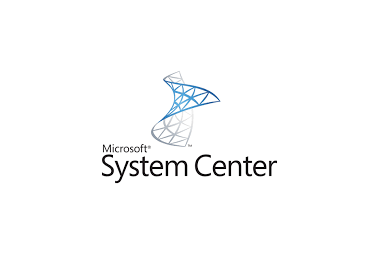
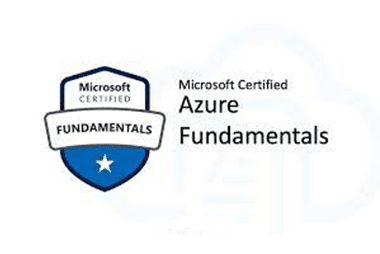

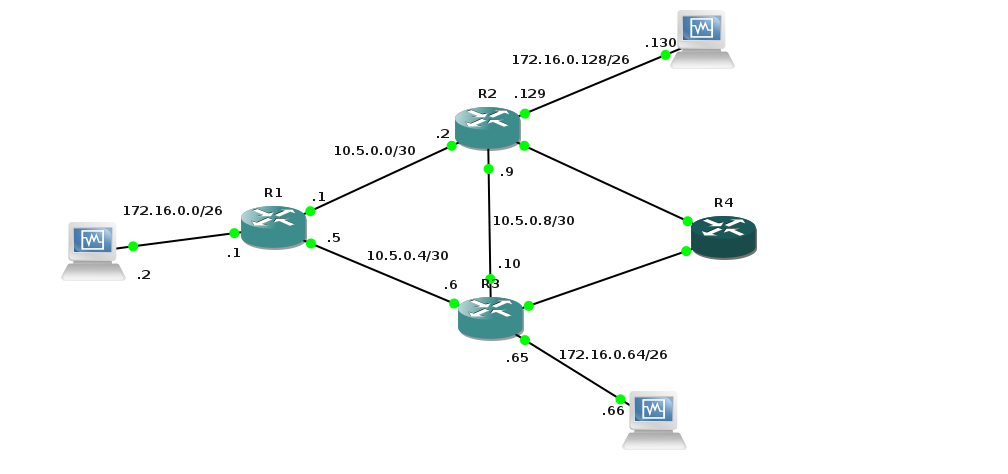

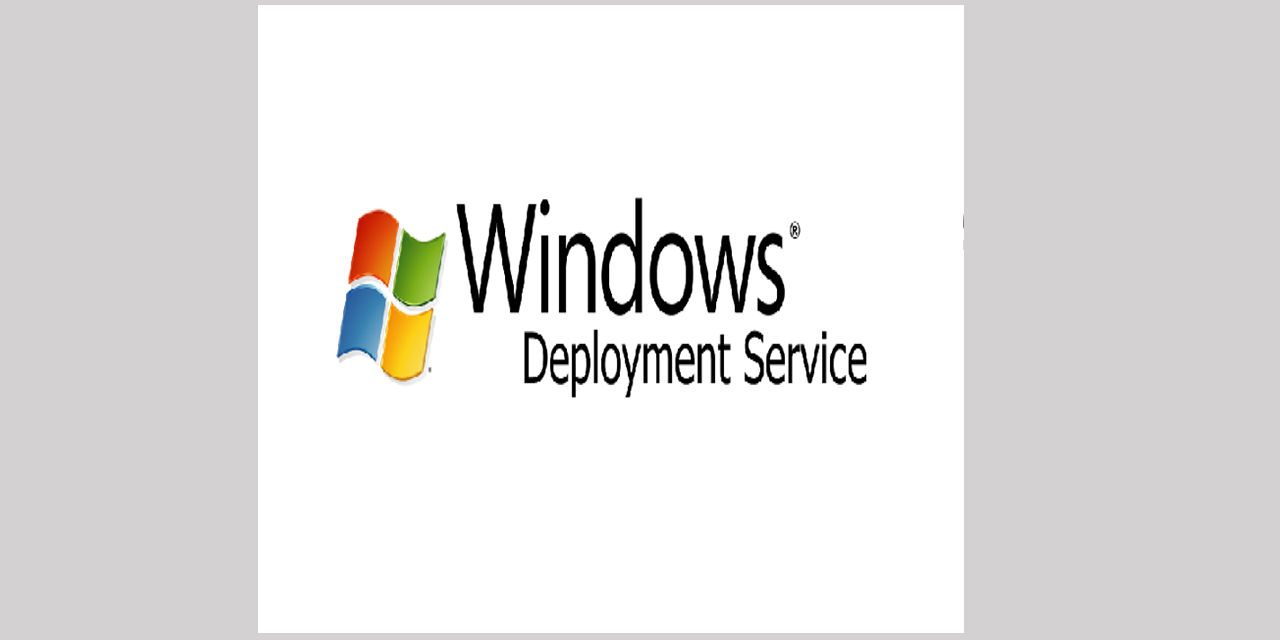

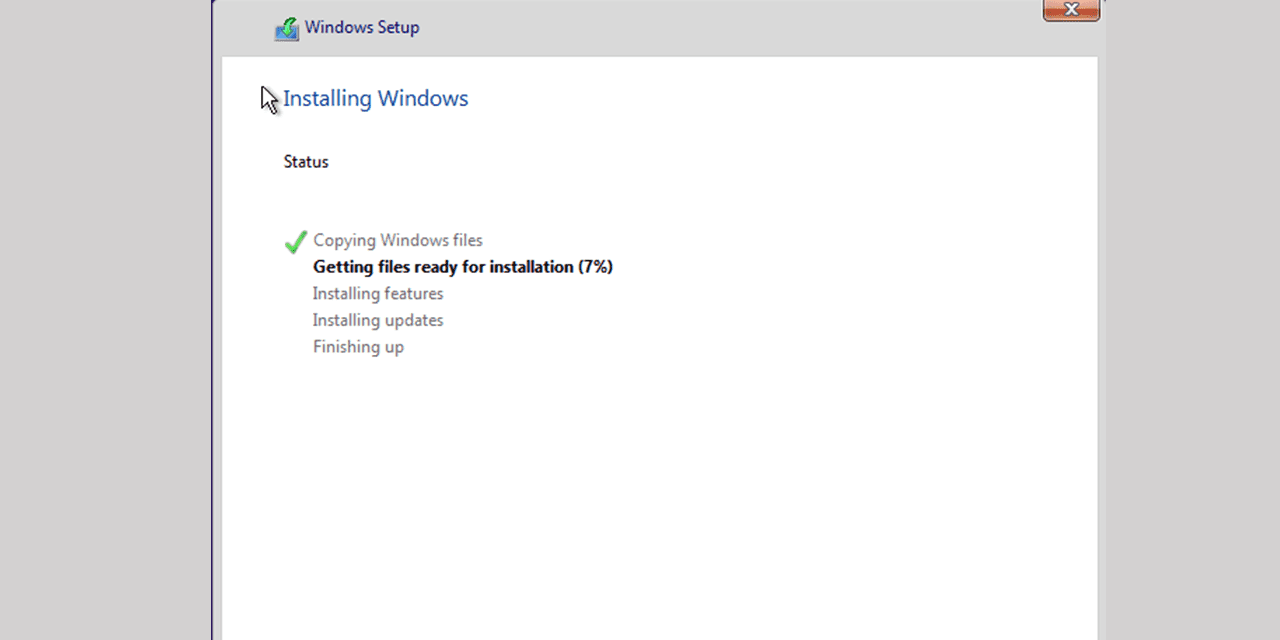

بسیار عالی حالا اگر دو شبکه بهم متصل باشد یعنی توسط یک روتر دو شبکه بهم متصل و توسط یک روتر دیگر به DHCP متصل باشدبه صورتی که شبکه دوم ارتباط مستقیم با DHCP نداشته باشد یک کاربر از شبکه دوم به چه صورت در خواست خود برای IP را به DHCP برساند با توجه به این که پیغامش از نوع Broadcast است توسط روتر از بین نرود ?
سلام وقت بخیر. پوزش بابت تاخیر در پاسخگویی. اگر درست منظورتون متوجه شده باشم در این حالت قابلیت dhcp relay agent این مشکل شما را حل میکنه.